Google Chrome i Windows 8
Slik får du Chrome OS i Windows 8
Kjører du Googles Chrome nettleser i Windows 8, har du samtidig tilgang til en variant av Google Chrome OS.
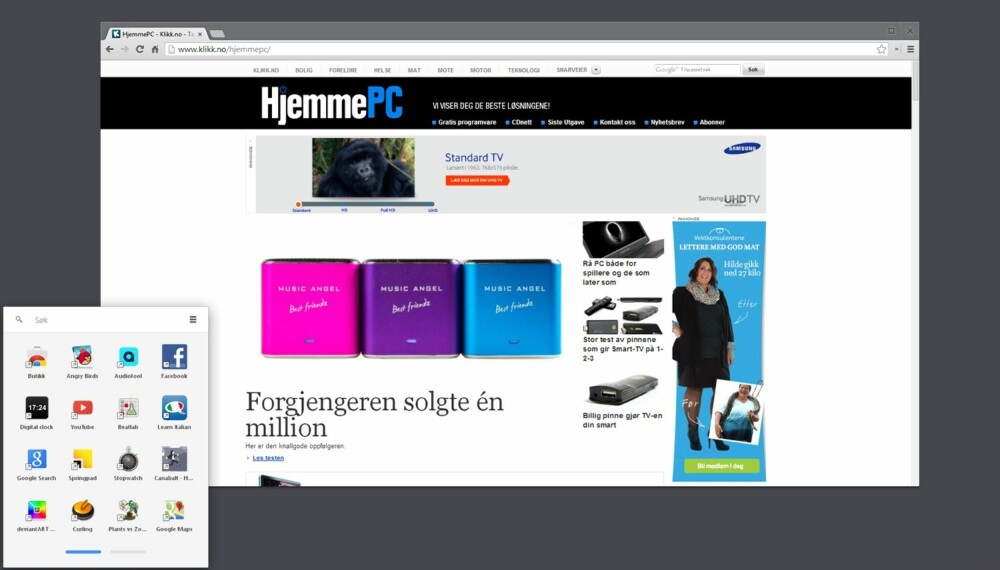
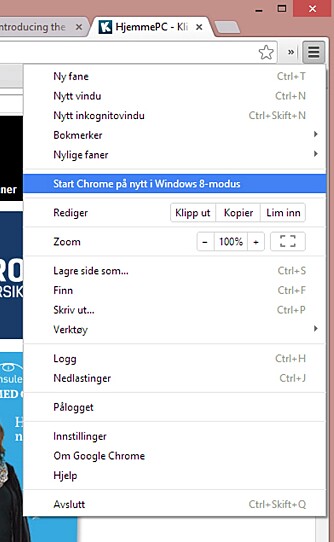
Google annonserte sitt Chrome OS i 2009. Selv om det var bygd på Linux, var det ment å være et OS for de som først og fremst bruker netttjenester. OS-et bestod dermed av lite annet enn Googles nettleser Chrome.
Chrome OS har først og fremst vært tilgjengelig via egne PC-er, såkalte Chromebooks. I tillegg finnes det som et open source prosjekt kalt Chromium OS.
Chrome OS i Windows 8
Selv om Chrome OS på ingen måte kan konkurrere med poulariteten til Googles mobil OS Android, så holder det det gående. Google har nå greid å snikinnføre OS-et inn i Windows 8, eller i alle fall et Chrome OS-lignende grensesnitt.
Alt du trenger for å aktivere dette i WIndows 8 er Chrome nettleseren. Bare pass på at den er oppdatert til versjon 32.
Klikk på meny-ikonet oppe i høyre hjørnet og velg «Start Chrome på nytt i Windows 8 modus». Du vil da få en helt grå skrivebordsbakgrunn, med Chrome som et vindu, og program-meny og enkelte ikoner nederst på skjermen.
Likt, men ikke det samme
Som sagt kan ikke dette helt korrekt kalles Chrome OS. Det er rett og slett Chrome-nettleseren som kjører et grensesnitt som ligner på Chrome OS.
Her får du for eksempel ikke muligheten til å sette noe skrivebordsbakgrunn, eller legge ikoner på skrivebordet, bare på oppgavelinjen.
Filutforskeren og bildevisningsprogramemt som følger med i Chrome OS er heller ikke tilgjengelig her.
Du kan dog ha oppe web-aplikasjoner i flere vinduer, og dermed ha en arbeidsflyt som på et skrivebord, selv om du er i Windows 8 sitt Modern UI-grensesnitt.
Vil du ha den ekte Chrome OS-opplevelsen må du satse på å få tak i en Chromebook, som foreløpig ikke er tilgjengelig i Norge.

Les også
Stor test av Android TV-pinner
Denne saken ble første gang publisert 15/01 2014, og sist oppdatert 01/05 2017.
